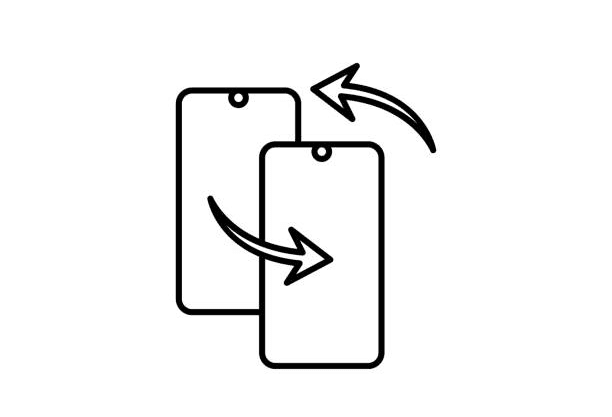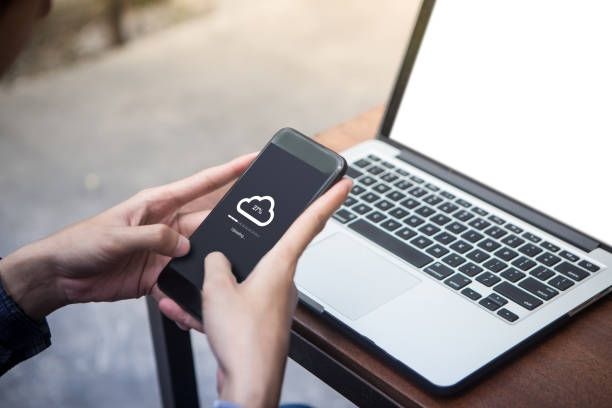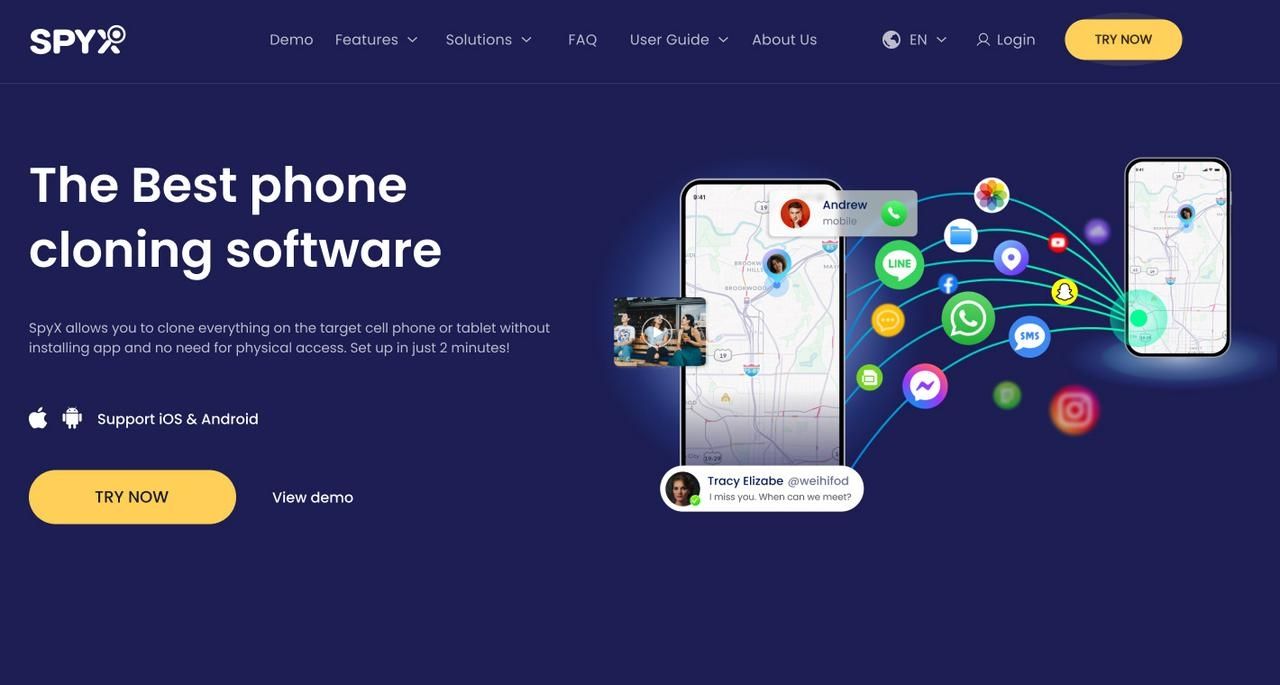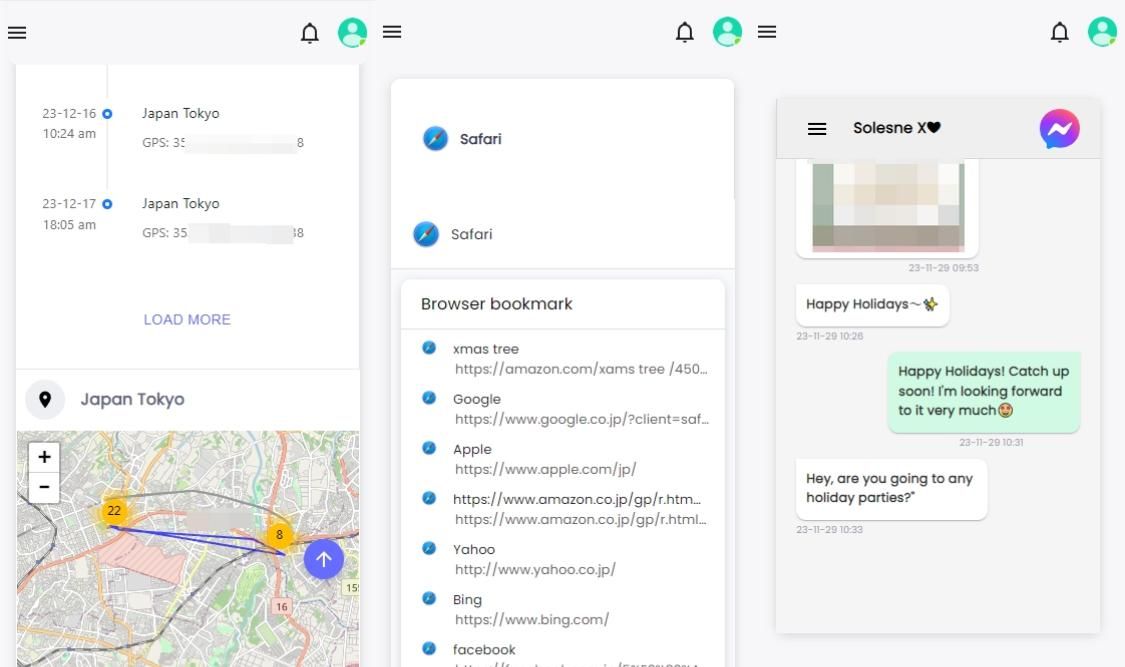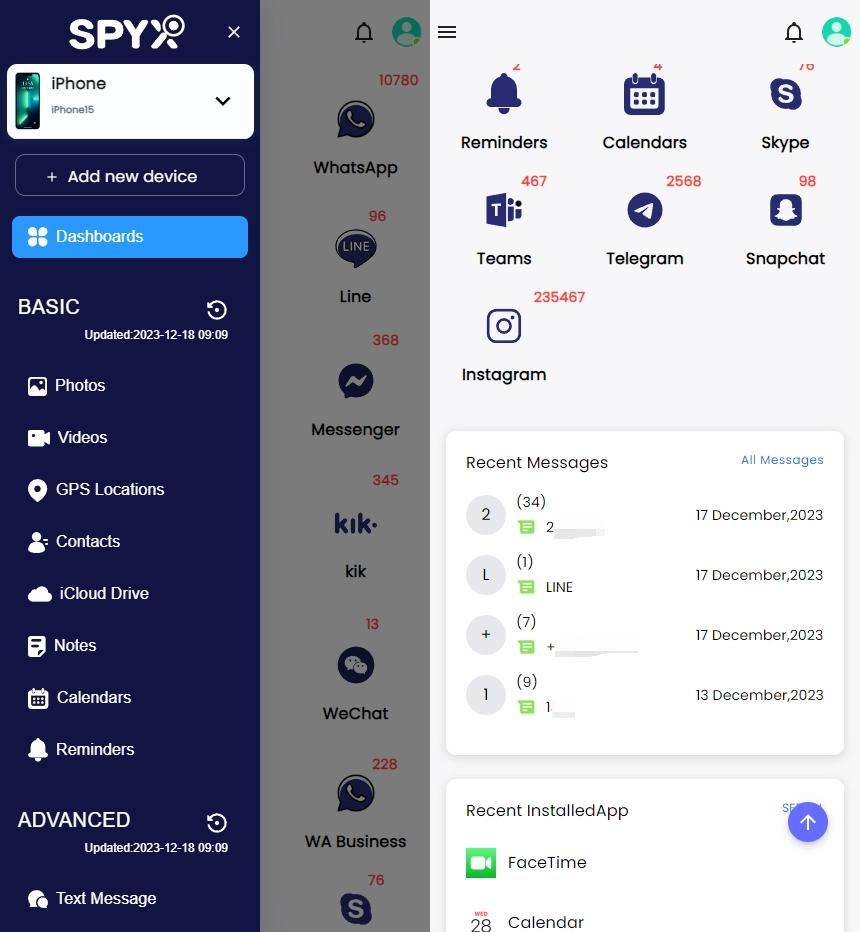건드리지 않고 전화를 복제하는 방법 (가장 완벽한 가이드)

Last updated:2월 28, 2024
내용의 테이블
전화 복제는 장치 간 데이터 전송을 쉽게 하고자 하는 욕구에 의해 추진됩니다. 새 휴대폰으로 업그레이드할 때 휴대폰 복제를 사용하면 힘든 마이그레이션 없이 전화번호, 메시지, 앱을 더 쉽게 전송할 수 있습니다.
스마트폰 시대에 부모는 특히 젊은 세대의 책임 있는 후견을 위한 도구로 전화 복제를 사용할 수 있습니다.
온라인 안전 문제를 해결하기 위해 자녀의 디지털 활동을 모니터링하고 감독할 수 있습니다. 중요한 데이터가 손실될 위험은 스마트폰 사용자의 공통된 관심사입니다. 전화 복제는 데이터 손실로부터 소비자를 보호합니다.
전화 복제의 동기, 현실적인 데이터 관리 방법, 디지털 시대 부모의 걱정, 복제를 달성하는 방법에 대해 논의합니다. 사람들을 전화 복제로 이끄는 다양한 요구 사항을 살펴보겠습니다.
1부. 전화 복제란
전화 복제는 한 전화에서 다른 전화로 데이터와 파일을 복사하는 프로세스입니다. 이렇게 하면 전화번호, 문자 메시지, 비디오, 사진, 메모 및 소셜 앱 복제를 포함하여 대상 전화에 있는 모든 항목의 복사본이 생성됩니다. 일반적으로 백업으로 사용되거나 한 전화기에서 다른 전화기로 모든 데이터를 전송하는 데 사용됩니다.
데이터를 수동으로 복사하거나, Bluetooth를 통해 한 전화기에서 다른 전화기로 파일을 전송하거나, SpyX와 같은 타사를 통해 전화기를 복제하는 등 다양한 방법으로 전화기 복제를 수행할 수 있습니다. SpyX는 자신의 휴대폰 데이터를 복사할 수 있을 뿐만 아니라 다른 사람의 휴대폰 데이터도 복제할 수 있습니다.
2부. 전화기를 복제하기 전의 팁
안녕하세요, 기술자 여러분! 흥미진진한 전화 복제 모험을 준비합시다. 이 세부 가이드는 문제 없이 원활한 복제 과정을 보장합니다. 복제 여정을 시작하기 위한 다섯 가지 팁은 다음과 같습니다.
- 복제 전 데이터 백업
디지털 슈퍼히어로가 되어 정보를 보호하는 것부터 시작해 보세요. 복제하기 전에 장치를 백업하세요. 안전을 위해 꼭 필요한 디지털 안전벨트를 착용한다고 상상해 보세요. 백업하는 경우 복사 과정에서 중요한 데이터가 지워지지 않습니다. 모든 것이 완벽해지면 당신은 나에게 감사할 것입니다.
- 앱 및 시스템 업데이트
이제 디지털 요새를 강화해보세요. 휴대폰의 OS와 앱을 업데이트하세요. 멋진 슈퍼히어로 슈트를 업데이트하는 것과 같습니다. 업데이트는 보안 문제를 해결하고 흥미로운 새 기능을 포함합니다. 우리는 안전하고 원활한 복제 프로세스를 원합니다. 그렇죠? 이 단계에서는 이를 보장합니다.
- 대상 장치 저장소 확인
복제하기 전에 새 장치의 공간을 확인해 보겠습니다. 디지털 작품을 위한 충분한 공간이 있다고 상상해보세요. 복제에는 공간이 필요하므로 우리는 새 전화기에 타협 없이 디지털 생활을 복제할 수 있을 만큼 충분한 공간이 있기를 원합니다.
- 복제 방법 및 기술 도구 선택
모든 복제 절차가 똑같은 것은 아닙니다, 친구. 작업에 가장 적합한 도구를 선택하는 것과 같다고 생각하십시오. SIM 카드 복제 또는 SpyX의 뉘앙스를 이해하는 것이 중요합니다. 정밀도는 우리의 기본 철학이며, 적절한 절차를 통해 결함 없는 맞춤형 복제 프로세스가 가능해집니다.
- 성공적인 복제
장치가 준비되었으니 복제 바닥에서 춤을 추자. 레시피처럼 각 단계는 성공적인 복제에 더 가까워집니다. SpyX나 다른 수단을 사용하여 숨겨진 보물을 찾는 GPS와 같은 단계를 따르세요.
3부. Android 휴대폰을 복제하는 방법(Android에서 Android로)
Android 스마트폰을 복제하면 다양한 데이터 마이그레이션 옵션이 열립니다. 각 옵션에는 필요에 따라 장단점이 있습니다. 그들의 독특한 특성을 이해하기 위해 전략을 자세히 살펴보십시오.
3.1. 블루투스
블루투스를 사용하여 전화를 복제하는 것은 상대적으로 간단하고 무료인 방법입니다. 특히 몇 가지 작은 파일을 전송하거나 전화번호를 복제해야 하는 경우에는 더욱 그렇습니다.
단계
- 블루투스 켜기: 송신 장치와 수신 장치 모두 블루투스를 켜야 합니다.
- 대상 장치 선택: 휴대폰이 근처의 Bluetooth 장치를 검색합니다. 검색 결과에서 수신 장치를 선택하여 연결을 설정하세요.
- 데이터 선택: 페어링이 성공한 후 전송 장치에서 전송할 파일 또는 데이터를 선택하여 수신 장치로 보냅니다.
- 전송 수락: 수신 장치에서 전송 수신을 확인합니다. 일반적으로 들어오는 파일이나 데이터를 수락할지 묻는 팝업 창이나 알림을 받게 됩니다.
3.2. Google 백업
Google 백업을 사용하는 것은 Android 휴대폰을 복제하는 좋은 방법입니다. 모든 Android 휴대폰에서 사용할 수 있고 상대적으로 위험도가 낮지만 무료로 백업할 수 있는 공간이 제한되어 있습니다.
단계
- 휴대폰 설정에서 "Google" 옵션을 찾아 Google 백업 기능을 켜세요. 전화번호, 달력, 사진 등 백업할 콘텐츠를 선택할 수 있습니다.
- 백업을 시작하려면 "지금 백업" 옵션을 클릭하세요.
- 새 휴대폰에서 동일한 Google 계정에 로그인하고 설정에서 "Google" 옵션을 찾은 다음 "복원" 또는 "복구" 옵션을 클릭하고 복원할 백업 데이터를 선택하세요.
특정 데이터 전송 앱 사용
일부 휴대폰 브랜드에는 Samsung, Huawei, Xiaomi 등과 같은 고유한 복제 도구가 있습니다.
3.3. Samsung Smart Switch
Smart Switch는 삼성 휴대폰 고유의 복제 도구입니다. 삼성 클라우드를 통해 전화번호와 각종 파일을 백업하여 복제됩니다.
설정
- 휴대폰 설정을 엽니다.
- 스와이프하여 '클라우드 및 계정'을 탭하세요.
- '삼성 클라우드'를 선택하세요.
- 백업을 시작합니다.
3.4. Huawei 전화 복제
Huawei 사용자는 휴대폰 설정의 클라우드 서비스를 통해 직접 휴대폰을 복제하거나 Huawei 공식 웹사이트에 HiSuite 소프트웨어를 설치할 수 있습니다.
설정 - Huawei Cloud Backup 사용
- 휴대폰 설정을 엽니다.
- "시스템 및 업데이트"를 선택하십시오.
- "백업 및 복원"으로 이동합니다.
- "클라우드 서비스"를 선택하세요.
- 여기에서 자동 백업 또는 수동 백업을 활성화할 수 있습니다.
설정 - HiSuite 사용
- HiSuite 소프트웨어를 설치하고 엽니다(Huawei 공식 웹사이트에서 다운로드 가능).
- 휴대폰을 컴퓨터에 연결하세요.
- HiSuite에서는 전화번호, 문자 메시지, 사진 등의 복제를 포함하여 휴대폰 데이터를 백업하도록 선택할 수 있습니다.
3.5. Xiaomi Mi Mover
Samsung 및 Huawei와 마찬가지로 Xiaomi에도 고유한 휴대폰 복제 도구인 Mi Mover가 있습니다. Mi Mover 앱을 사용하면 Xiaomi 사용자는 전화번호, 사진, 메모 등과 같은 특정 데이터를 휴대폰에 백업하도록 설정할 수 있습니다.
설정
- Mi Mover 앱을 다운로드하여 설치하세요.
- Mi Mover 앱을 엽니다.
- 전송 측에서 "클라우드에 백업"을 선택하십시오.
- 수신 측에서 "클라우드에서 백업"을 선택하십시오.
4부. iPhone을 복제하는 방법(iOS에서 iOS로)
4.1. Quick Start: iOS 복제 Express Lane
Quick Start는 iOS 복제의 VIP 라인입니다. 빠르고 쉽게 하기 위한 것입니다. Quick Start를 통해 데이터를 복제하면 모든 필수 애플리케이션, 설정, 사진, 메시지, 전화번호 등이 복제됩니다. 그러나 여전히 소량의 데이터가 손실되거나 복제본이 완전히 복제되지 않을 수 있습니다.
단계
- 빠른 시작을 활성화하려면 두 장치를 모두 켜고 가까이 두십시오.
- 두 스마트폰 모두 iOS 11 이상이 설치되어 있는지 확인하세요.
- 화면 지침을 준수하십시오. 기존 장치에 메시지가 표시됩니다. 지시를 따르다.
- 설정: 기존 장치의 카메라를 사용하여 새 장치의 애니메이션을 스캔합니다.
- 애니메이션을 캡처한 후 화면의 지시에 따라 설정을 완료하세요.
4.2. iCloud 백업
iCloud 백업을 클라우드의 데이터 심포니로 생각해 보세요. 물리적인 연결 없이도 무선 장치 백업이 가능합니다. 또한 수동 작업 없이도 사진, 앱 데이터, 전화번호, 캘린더, 설정 등을 포함하여 장치를 자동으로 복제할 수 있습니다.
단계
- iCloud 백업 활성화: "설정", 이름, "iCloud" 및 "백업"을 탭합니다.
- 활성화하려면 "iCloud 백업"을 선택하세요.
- 백업 시작: 즉시 백업하려면 "지금 백업"을 탭하세요.
- 백업 상태 가져오기: 진행 상황을 관찰하고 백업을 기다립니다.
- 새 스마트폰을 설정하는 동안 "iCloud 백업에서 복원"을 선택하고 백업을 선택하세요.
4.3. iTunes 사용
고전적인 iOS 복사 서곡은 iTunes입니다. PC에 로컬 백업을 생성하면 데이터가 보호됩니다.
단계
- iOS 기기를 컴퓨터에 연결하고 iTunes를 실행하세요.
- 연결 허용: 장치에서 요청하면 수락합니다.
- 장치 선택: iTunes의 장치 아이콘을 클릭합니다.
- 백업 생성: "백업"에서 "이 컴퓨터"를 선택하고 "지금 백업"을 클릭합니다.
- 백업 확인: 프로세스가 완료될 때까지 기다렸다가 상태를 확인합니다.
- 데이터 복원: 새 장치를 iTunes에 연결하고 "백업 복원"을 클릭한 후 관련 항목을 선택합니다.
4.4. AirPlay를 통해
iOS 복제를 위한 무선 세레나데인 AirPlay에 오신 것을 환영합니다. iOS 기기 간에 무선으로 데이터를 전송하여 데이터 마이그레이션을 마술처럼 만들어줍니다.
단계
- AirPlay 활성화: 두 장치를 동일한 Wi-Fi 네트워크에 연결합니다.
- 접근 제어 센터: 제어 센터를 열려면 아래로 스와이프하거나(iPhone X 이상) 위로 스와이프합니다(iPhone 8).
- 화면 미러링을 선택하세요. "화면 미러링"을 누르고 장치를 선택하십시오.
- 메시지가 나타나면 AirPlay 암호를 입력합니다.
- 앱 실행, 전송: AirPlay 앱에서 자료 재생을 시작하고 데이터가 무선으로 이동하는 것을 지켜보세요.
5부. Android와 iOS 간 복제 방법
안드로이드에서 아이폰으로
안드로이드에서 아이폰의 마법으로 옮겨가시나요? 두려워하지 마세요. iOS 게이트웨이가 여러분을 기다립니다. "Move to iOS" 및 Google 계정 동기화 기술을 사용하면 전환이 쉬워집니다. 이러한 Apple 경로를 살펴보겠습니다.
5.1. Move to iOS
Move to iOS는 사용자가 Android에서 iOS 기기로 마이그레이션할 때 데이터를 빠르고 쉽게 전송할 수 있도록 Apple에서 개발한 애플리케이션입니다.
단계
- iPhone 설정 중에 '앱 및 데이터'로 이동하세요.
- "Android에서 데이터 이동"을 탭하세요.
- "Move to iOS" 다운로드 Android용 Google Play에서 앱을 다운로드하세요.
- 열기 및 동의: 앱을 열고 약관에 동의한 후 '다음'을 누르세요.
- 코드 입력: iPhone에 6~10자리 코드가 표시됩니다. 안드로이드에 입력해보세요.
- 장치 연결: 케이블을 사용하여 두 장치를 모두 연결합니다.
- 전송할 콘텐츠를 선택하고 마법 같은 일이 일어나도록 하세요.
5.2. Google 백업
사용자는 Google의 클라우드 저장소 서비스를 활용하여 사진, 전화번호, 캘린더, 문서 등을 포함한 데이터를 복제할 수 있습니다. 사용자는 다양한 Google 서비스나 애플리케이션을 사용하여 자동으로 또는 수동으로 데이터를 백업할 수 있습니다.
단계
- Android Google 계정 만들기: '설정'에서 '계정'을 클릭한 다음 Google 계정을 추가하세요.
- 연락처, 캘린더, 이메일 동기화를 활성화합니다.
- iPhone에 로그인: "설정"에서 "메일"을 누르고 "계정"을 선택한 다음 iPhone에 Google 계정을 추가하세요.
- 동기화 옵션 선택: 연락처 및 캘린더를 켭니다.
- Google 사진을 사용하거나 사진과 동영상을 수동으로 전송하세요.
아이폰에서 안드로이드로
5.3. Google Drive
다양한 Android 세계로 들어가시나요? Google 드라이브를 사용하면 데이터를 쉽게 이동할 수 있습니다.
단계
- Google 드라이브를 설치하고 '설정'으로 이동한 후 '백업'을 누르고 iPhone 데이터를 백업할 콘텐츠를 선택하세요.
- 백업 시작: "백업 시작"을 탭합니다.
- Android 기기 설정: Android 설정 중에 Google로 로그인합니다.
- 데이터 복원: 요청 시 "드라이브에서 복원"을 선택합니다.
- 백업 선택: 백업 및 복원을 선택합니다.
6부. 휴대폰을 PC에 복제하는 방법
향상된 데이터 저장 및 관리를 위해 휴대폰을 PC에 복제하세요. 디지털 세계와 데스크톱 세계를 연결하는 두 가지 방법, 즉 타사 애플리케이션과 기본 기술을 살펴보겠습니다.
6.1. 타사 소프트웨어
타사 도구를 통해 휴대폰 데이터를 컴퓨터에 복제하면 데이터 백업 및 관리 프로세스가 크게 단순화될 수 있습니다. 일반적인 타사 도구로는 Syncios, Dr.Fone, iMobie AnyTrans 등이 있습니다.
단계 - Syncios를 예로 들어 보겠습니다.
- Syncios 다운로드 및 설치 공식 홈페이지에서 Syncios를 다운로드하여 PC에 설치하세요.
- 휴대폰 연결: USB를 통해 휴대폰을 PC에 연결합니다.
- USB 디버깅을 허용하려면 휴대폰에 개발자 옵션을 입력하세요.
- Syncios 실행: PC에서 Syncios를 실행하고 휴대폰을 감지하도록 합니다.
- 복제 데이터 선택: 복제할 데이터 유형을 선택합니다.
- 복제 시작: 시작하려면 복제 또는 전송을 클릭하세요.
- 완료될 때까지 대기: 소프트웨어가 복제되도록 합니다.
6.2. Windows 데이터 허브 기본 도구
사용자는 USB를 통해 휴대폰을 컴퓨터에 직접 연결할 수 있으며 폴더에 액세스하여 휴대폰 폴더의 데이터를 컴퓨터로 전송할 수 있습니다. 이 방법은 앱을 추가로 다운로드할 필요가 없습니다.
단계
- 휴대폰을 PC에 연결: USB 코드를 사용합니다.
- 파일 탐색기 실행: Windows에서 파일 탐색기를 시작합니다.
- 휴대폰이 "이 PC" 또는 "컴퓨터" 아래에 표시되어야 합니다.
- 내부 저장소 찾기: 휴대폰 저장소의 폴더를 봅니다.
- 데이터 복사-붙여넣기: 전화 정보를 복사하여 PC에 붙여넣습니다.
- 전송 보류: 데이터 전송이 완료되도록 합니다.
7부. 다른 사람의 휴대폰을 건드리지 않고 복제하는 방법
이전 부분에서는 상황에 따라 자신의 휴대폰을 복제하는 방법을 알려주는 다양한 방법을 소개했으므로 이번 부분에서는 다른 사람의 휴대폰 데이터를 복제하는 방법을 알려 드리겠습니다. 이런 점에서 나는 다른 사람의 휴대폰을 원격으로 복제할 수 있는 가장 비용 효율적인 소프트웨어를 추천합니다. 물론 자신의 휴대폰을 복제하는 데에도 좋은 선택입니다.
관련 읽기: 다른 사람의 전화를 미러링하는 방법
7.1. SpyX 사용 - 최고의 원격 복제 휴대폰 앱
전화기를 성공적으로 복제하려면 신뢰할 수 있는 스파이 앱인 SpyX가 필요합니다. SpyX는 30개 이상의 기능과 사용자 친화적인 인터페이스를 제공합니다. SpyX는 GPS 위치, 문자 메시지, 통화 기록, 전화번호, 사진 등과 같은 기본 기능을 제공하는 것 외에도 WhatsApp, Instagram, LINE, YouTube, Facebook, WeChat과 같은 다양한 인기 소셜 소프트웨어의 데이터를 볼 수도 있습니다. , 그리고 더.
이는 자신의 휴대폰 데이터를 복제하는 데 도움이 될 뿐만 아니라 다른 사람의 휴대폰 데이터를 모니터링하는 데도 도움이 됩니다. SpyX는 스텔스 모드에서 작동하며 대상 전화에 흔적을 남기지 않습니다. 다른 사람이 모르는 사이에 다른 사람의 전화를 감시할 수 있습니다.
7.2. SpyX를 사용하여 어떤 파일을 복제할 수 있나요
7.3. SpyX를 사용하여 원격으로 전화기를 복제하는 간단한 단계
사용자의 iOS/Android 휴대폰에 SpyX 앱을 설정하는 데는 세 단계만 거치면 됩니다. 본인/다른 사람의 휴대폰을 빠르게 복제하려면 다음 단계별 가이드를 확인하여 앱을 설정하세요.
1단계. 처음에는 SpyX를 입력하여 무료 계정을 만듭니다. 또한, 귀하가 가지고 있는 유효한 이메일/Google 계정을 입력하세요.
2단계. 복제하려는 iOS/Android 장치를 선택합니다.
3단계. 데이터 보기 및 전송을 시작합니다.
SpyX 계정 세부 정보를 입력하여 온라인 대시보드로 이동하기만 하면 됩니다. 그러면 다른 사람이 모르게 다른 사람의 데이터를 보고 복제할 수 있습니다!
8부. 전화를 복제하는 가장 좋은 방법은 무엇이며 그 이유는 무엇입니까?
자신의 휴대폰을 복제하고 싶다면 상황에 따라 적절한 방법을 선택할 수 있습니다.
위의 자신의 휴대폰을 복제하는 방법은 모두 무료이므로 어떤 방법을 선택하든 좋은 선택입니다. 자신의 휴대폰은 물론 다른 사람의 휴대폰도 복제하고 싶다면 SpyX 휴대폰 복제 소프트웨어가 최선의 선택이 될 것입니다.
SpyX는 올인원 기능, 사용자 친화적인 인터페이스, 간단한 조작, 성실하고 전문적인 고객 서비스로 유명합니다. 다음과 같이 SpyX를 통해 더 많은 이점을 얻을 수 있습니다.
- 자신과 다른 사람의 휴대폰을 복제하세요.
- Android 및 iOS 장치를 모두 지원합니다.
- 30개 이상의 데이터 유형을 복제합니다.
- 전화기를 만지지 않고도 원격으로 작동할 수 있습니다.
- 빠른 데이터 동기화.
- 신원 정보를 숨기고 데이터 보안을 보장합니다.
- 앱을 다운로드할 필요가 없습니다.
- SpyX는 전화를 루팅하거나 탈옥할 필요가 없습니다.
9부. 결론
전화 복제를 통한 여정에서는 각각 장단점이 있는 다양한 접근 방식이 드러났습니다. 옵션은 Bluetooth 교환 및 Google 백업을 넘어 Smart Switch 및 Mi Mover와 같은 Android 앱과 Quick Start, iCloud 백업, iTunes 및 AirPlay와 같은 iOS 앱으로 확장되었습니다. iOS 및 Google 드라이브로 이동하면 플랫폼 간 Android-iPhone 전송이 가능합니다.
이러한 기본 가능성 중에서 SpyX는 장치를 복제하고 다른 사람의 도메인을 탐색하는 포괄적이고 윤리적인 솔루션인 다용도의 타사 프로그램으로 두각을 나타냅니다.
자신의 휴대폰을 복제해야 하거나 다른 사람이 모르는 사이에 다른 사람의 휴대폰을 복제하고 싶다면 SpyX를 사용해 보세요. 멋진 경험을 선사할 것입니다!
10부. FAQs
Q1. icloud 비밀번호 없이 iPhone을 복제하는 방법은 무엇입니까?
한 iPhone에서 다른 iPhone으로 데이터를 전송하려고 하는데 iCloud에 액세스할 수 없는 경우 iTunes 사용을 고려해 보세요. 이 방법을 사용하려면 컴퓨터가 필요하며 iCloud 계정에 액세스할 수 없는 경우 모든 데이터를 복제하지 못할 수 있습니다.
Q2. 휴대폰 복제가 불법인가요?
실제로 허가 없이 휴대폰을 복제하는 것은 대부분 불법입니다. 그러나 귀하가 미성년 자녀의 부모라면 자녀의 휴대폰을 복제할 수 있는 전적인 권리가 있습니다. 그리고 고용주는 데이터 안전을 보장하기 위해 회사에서 제공한 근로자의 전화를 복제할 수 있습니다.
Q3. 누군가가 귀하의 전화번호를 복제하는 것이 가능합니까?
물론, SpyX 소프트웨어를 사용하여 전화번호를 복제하는 것이 가능합니다. SpyX는 모든 통화를 복제할 수 있습니다. 이름, 번호, 기간, 이메일을 포함합니다. 실수로 다른 사람의 휴대폰 번호를 삭제한 경우에도 spyx가 해당 휴대폰 번호를 다시 찾을 수 있도록 도와드립니다.
Q4. 휴대폰이 복제되었는지 어떻게 알 수 있나요?
전화가 복제되었는지 확인하는 방법은 무엇입니까? iPhone을 사용하는 경우 나의 iPhone 찾기에 로그인하세요. 휴대폰의 위치를 확인하고, 현재 위치가 아닌 이상한 위치가 표시된다면 휴대폰이 복제된 것을 의심해볼 수 있습니다. Android 스마트폰 사용자의 경우 Google의 내 기기 찾기를 이용하여 스마트폰의 현재 위치를 확인할 수 있습니다.
누군가가 귀하의 전화기를 복제하고 있음을 나타낼 수 있는 다음 징후를 확인할 수도 있습니다.
- 휴대전화가 무작위로 종료되거나 속도가 느려지는 등 의심스러운 방식으로 작동합니다.
- 휴대폰 복제 소프트웨어는 장치의 데이터 사용량과 배터리 소모를 급증시킬 수 있습니다.
- 확인하지 못한 검색 기록이나 메시지가 있는 경우.
- Google 또는 iCloud 계정이 손상되었다는 보안 경고를 받은 경우.
- 스마트폰의 잠금장치가 제거되거나 변경된 경우.
Q5. SIM 카드 없이 휴대폰을 복제할 수 있나요?
예, SIM 카드 없이 휴대폰을 복제할 수 있습니다. 귀하의 상황에 따라 다릅니다. 일부 소프트웨어는 SIM 기반 인증을 사용합니다.
Q6. IMEI 번호로 휴대폰을 복제할 수 있나요?
IMEI 번호만으로는 휴대폰을 복제할 수 없습니다. 그러나 IMEI 번호를 알고 SIM 카드가 있으면 통신사에서 귀하가 해당 휴대폰의 소유자라고 믿게 한 다음 휴대폰을 복제할 수 있습니다.
비슷한 기사 더 보기